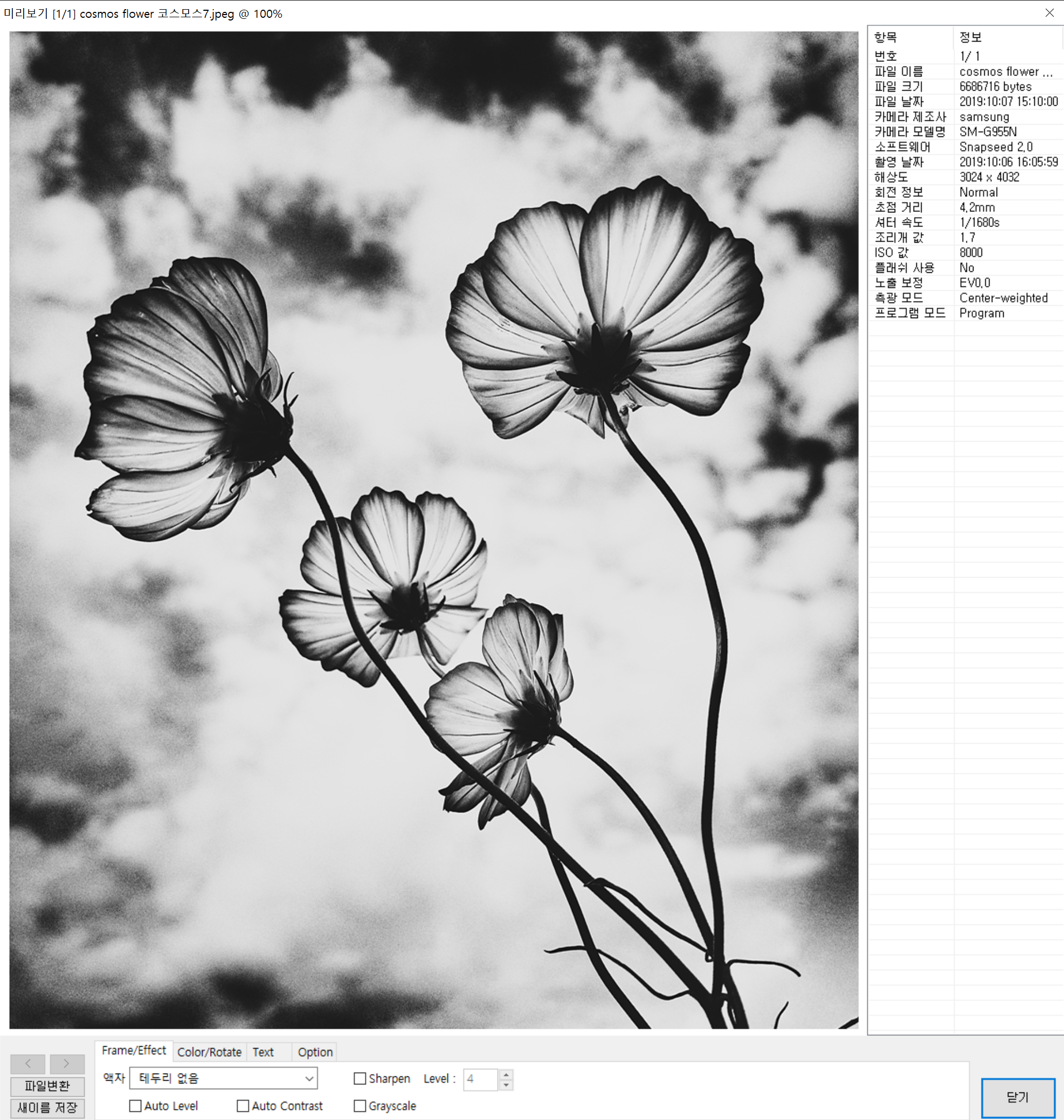사진 크기 리사이즈 프로그램! 사진 용량 줄이기! 포토웍스
사진 용량 줄이기! 사진 리사이즈 하기
요새는 사진 파일의 크기가 점점 커져가는 추세입니다.
그런데 막상 웹에 올리려고 보니 사진의 크기나 용량이 너무 커서 부담이 될 때가 많습니다.
간단하게 웹에 올리거나 또는 모바일로 전송할 정도로 사진을 줄이고 싶은데 어찌 할까 고민을 할 때가 있습니다.
사진 크기나 용량을 줄이는 프로그램이 많은데 정말로 꼭 쓸만한 것을 추천한다면 포토웍스를 사용해 볼만 합니다.
포토웍스는 사진은 물론이고 기타 이미지 파일들도 편리하게 편집을 할 수 있고 또한 액자기능도 있어 보기 좋게 사진의 테두리를 만들기도 할 수 있는 프로그램 입니다. 이미 사진을 찍는 분들도 이 프로그램을 오랫동안 사용하는 분들도 많다고 여겨지는데 이렇게 많은 사람들이 이 프로그램을 쓸때는 편리함과 기능이 좋다는 것을 반증하기도 하는 것이라 볼 수 있습니다.
DSLR이나 또는 핸드폰으로 사진을 찍더라도 사진을 찍다보면 어느새 메모리카드에 저장된 사진들이 가득합니다. 때로는 찍고 나서 사진을 정리하는 것도 큰 일이기도 합니다. 사진을 몇 장 정도 용량을 줄이는 것은 별로 어렵지 않지만 만일 수백장의 사진이라면 이야기가 달라집니다.
특히 사진의 사이즈나 색감도 조금 손을 봐야하고 선명도 등을 어느 정도 유지해서 멋지게 편집할 때 포토웍스 프로그램의 유용성이 돋보이기도 합니다. 사진이 많아 일일이 편집하기 보다는 폴더에 넣고 한꺼번에 사진의 사이즈나 용량을 줄여보고자 할 때 이 프로그램의 진가가 돋보입니다.
포토웍스(photoWORKS)라는 이미지 편집용 프로그램은 무료로 쓸 수 있다는 것도 큰 장점입니다.
포토웍스 사용법
포토웍스를 다운받아 실행하여 파일을 불러오면 아래와 같은 화면이 나옵니다.
여기에서 리사이즈를 어느 정도로 할것인지 정하고 각종 세팅을 하면 자신이 원하는 스타일로 그 값이 고정됩니다. 다음부터 사진의 용량을 줄이려 할 때는 다시 그 값을 설정하지 않아도 됩니다. 리사이즈를 할 때는 다단계 리사이즈를 선택하는것이 좋습니다.
여기에서 바로 변환을 선택하면 사진의 크기가 줄여지는데, 최종 사진파일이 줄여지기전에 미리 보고 싶다면 미리보기를 선택하여 각종 옵션을 부가적으로 선택하면 됩니다. 한편 사진에 자신만의 로고나 또는 카메라 정보를 추가적으로 넣고 싶다면 Signature와 Effect 기능을 활용하기 바랍니다.
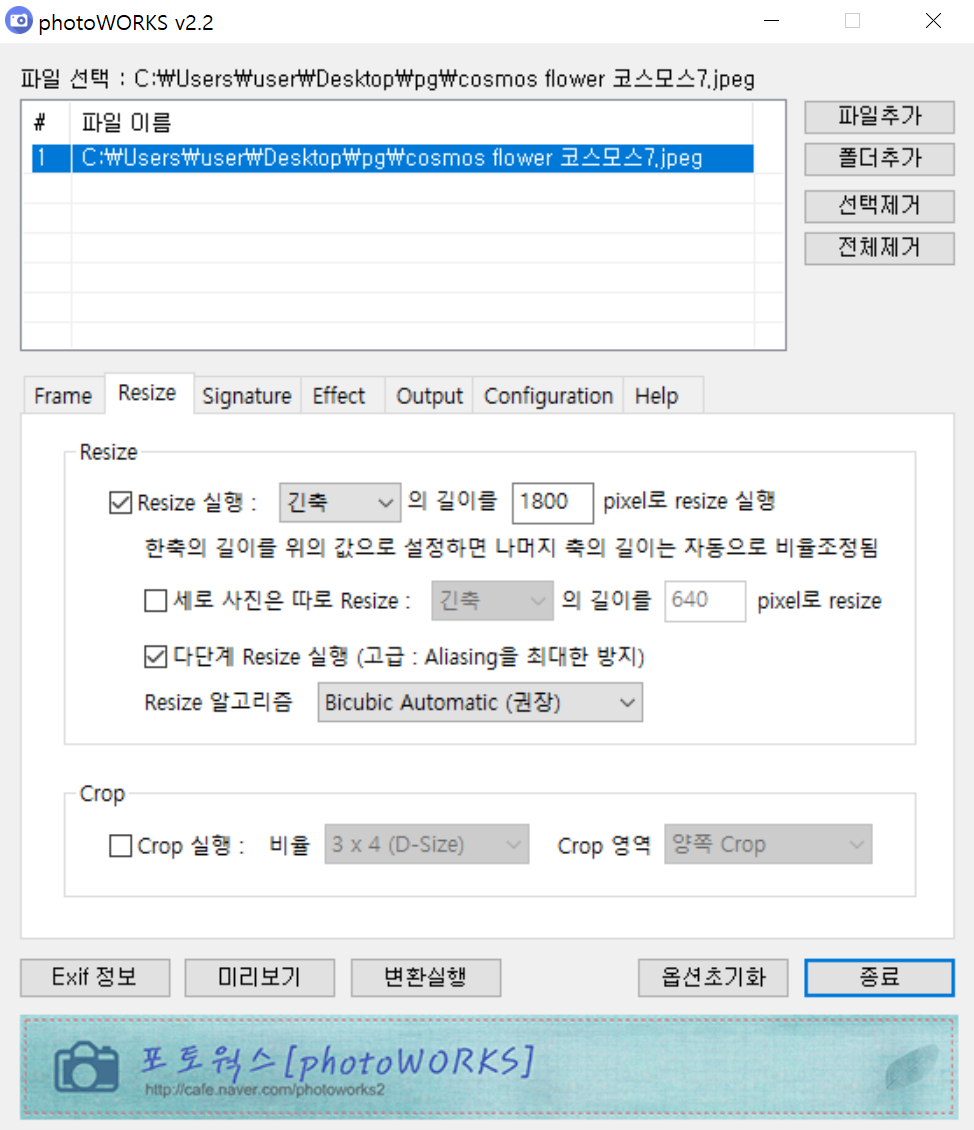
사진 크기 줄이기
핸드폰으로 찍어 본 코스모스 사진의 용량이 커서 1200pixel 크기로 줄여보았습니다.
미리보기를 하면 우측에 사진에 대한 각종 정보가 나옵니다.
미리보기 하단에 오토레벨이나 오토컨트라스트 항목을 조정하면 자신이 원하는 스타일로 사진을 변환할 수 있습니다.
여러가지 값을 조정하여서 자신이 원하는 설정이 되었다면 파일을 변환하거나 또는 새이름으로 저장하기를 눌러 최종 처리하면 깔끔하게 됩니다.